Aquí se explica cómo habilitar la nueva interfaz de usuario de Windows Spotlight en Windows 11
A partir de Windows 11 Compilación 25197, el sistema operativo incluye una nueva interfaz de usuario para el escritorio Spotlight. Cuando hace clic en "Más información sobre esta imagen", se abre una ventana emergente en la parte inferior de la pantalla con detalles sobre la imagen. Además, permite cambiar el fondo de pantalla e incluso usar Bing para encontrar fondos de escritorio de apariencia similar. Como es una función oculta, aprenderemos cómo habilitarla.
anuncio
Windows 11 Build 25197 se lanzó ayer con varias actualizaciones en la interfaz de usuario. En primer lugar, Microsoft ha anunciado oficialmente la iconos animados en la aplicación Configuración. En segundo lugar, el lanzamiento marcó el regreso de la barra de tareas optimizada para tabletas, aunque esta última en realidad introducido en una compilación anterior como una característica oculta. Finalmente, Microsoft ha modificado la apariencia de la bandeja del sistema. Entonces, en Build 25197 tiene esquinas redondeadas para información sobre herramientas y selección de íconos al pasar el mouse.
Como sucede a menudo con las compilaciones de canales de desarrollo, hay gemas ocultas en Windows 11 Build 25197. Windows Spotlight for Desktop tiene un nuevo panel que muestra información avanzada sobre el fondo de pantalla actual y los cambia con facilidad.

En la esquina más a la izquierda, el panel permite cambiar entre las imágenes de fondo de Windows. Junto a él, hay detalles del fondo de pantalla aplicado actualmente. Finalmente, hay una tira de otras imágenes de Spotlight a las que puede cambiar desde la actual.
En la esquina derecha del nuevo panel Spotlight, puede ver algunas opciones para encontrar más información sobre las imágenes, encontrar fondos de pantalla similares y otro "contenido relacionado".

Finalmente, puede contraer el panel usando el botón con la flecha hacia abajo, por lo que se convertirá en una pequeña línea.

Como se mencionó anteriormente, es una función oculta a partir de Windows 11 Build 25197, por lo que debe activarla manualmente con la aplicación ViveTool. Haz lo siguiente.
Habilitar la nueva interfaz de usuario de Windows Spotlight en Windows 11
- Apunte su navegador web a esta página de GitHub y descargar el ViveTool archivo zip.
- Extraiga el archivo descargado al c:\ViveTool carpeta.
- Haga clic derecho en el Comenzar botón y seleccione Terminal (administrador).

- En la pestaña Símbolo del sistema o PowerShell de Terminal, ejecute los siguientes comandos, uno por uno.

- c:\ViveTool\vivetool.exe /habilitar /id: 39710659
- c:\ViveTool\vivetool.exe /habilitar /id: 40268500
- c:\ViveTool\vivetool.exe /habilitar /id: 39880030
- Reinicie Windows 11.
- Ahora, abra Configuración (Ganar + I) y abra el Personalización > Temas página.
- Selecciona el Destacado de Windows tema.
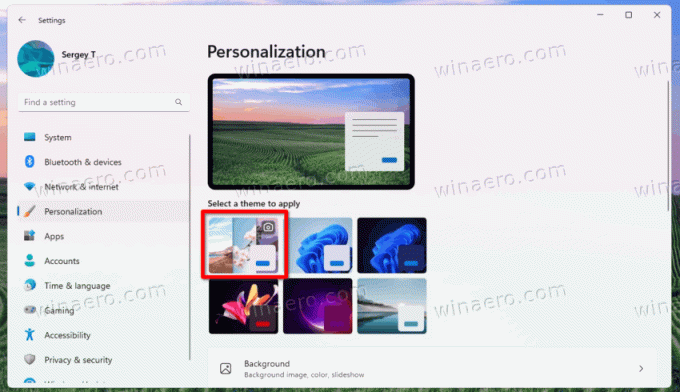
- Cierre la aplicación Configuración y haga clic con el botón derecho en "Más información sobre esta imagen" icono de escritorio.
¡Estás listo! Windows 11 ahora abrirá el nuevo control flotante de Desktop Spotlight.
Sugerencia: también puede configurar Windows Spotlight como fondo de escritorio en lugar de cambiar el tema. Para eso, dirígete hacia arriba Personalización > Fondo y seleccione Destacado de Windows desde el Personaliza tu fondo caja.
Eso es todo.
A través de @xenopanther y @FantasmaDeLaTierra
Si te gusta este artículo, por favor compártelo usando los botones de abajo. No te costará mucho, pero nos ayudará a crecer. ¡Gracias por su apoyo!
anuncio
